روابط سريعة
نشر بعض المُستخدمين في منتديات الدعم المُخصصة لاستكشاف الأخطاء وإصلاحها حول رسالة الخطأ “الصفحة غير مُتوفرة” التي يتم عرضها عند فتح أمان Windows. والتي تُشير إلى أنَّ “مسؤول تكنولوجيا المعلومات لديه وصول محدود إلى بعض مناطق هذا التطبيق”. تظهر رسالة الخطأ هذه داخل أمان Windows ، ولا يُمكن للمُستخدمين الوصول إلى إعدادات مكافحة الفيروسات لهذا التطبيق بسببها.
تُشير رسالة الخطأ هذه إلى قيام مستخدم إداري آخر بتطبيق قيود على أمان Windows. ومع ذلك ، غالبًا ما يظهر على أجهزة كمبيوتر مُستقلة غير مُتصلة بشبكة مؤسسة. إليك الطريقة التي يُمكنك بها إصلاح الخطأ “يتمتع مسؤول تكنولوجيا المعلومات بامكانية وصول محدود”. تحقق من كيف تختار شهادة تكنولوجيا المعلومات الصحيحة ولا تندم عليها.
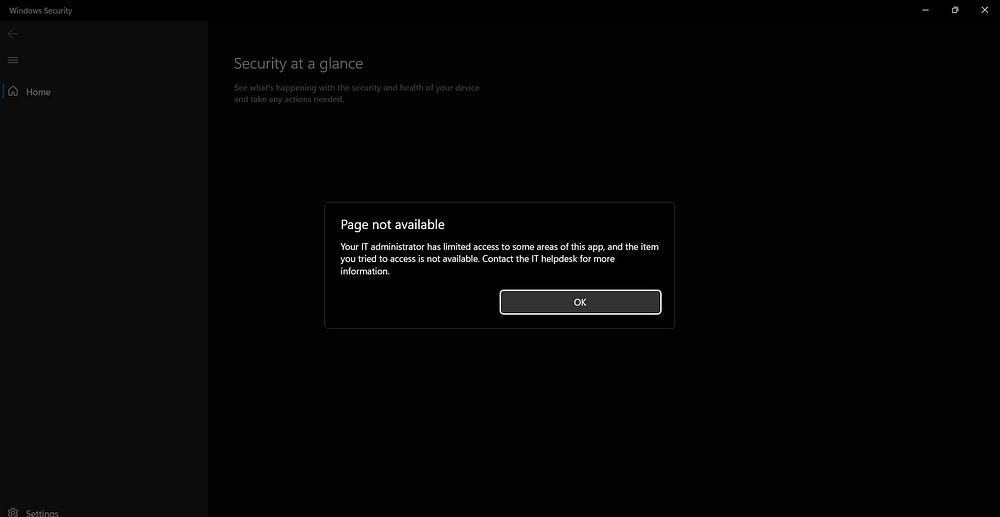
1. تغيير حساب المستخدم إلى حساب مسؤول
لا تحتاج عادةً إلى حقوق المسؤول للوصول إلى أمان Windows. ومع ذلك ، تأكد من تسجيل الدخول إلى حساب مسؤول لضمان حصولك على أذونات النظام الكاملة. إذا كنت تستخدم حسابًا قياسيًا ، فقم بتغييره إلى حساب مسؤول. يُمكنك القيام بذلك بإحدى الطرق الموضحة في هذا الدليل لتغيير نوع حساب المستخدم في Windows.
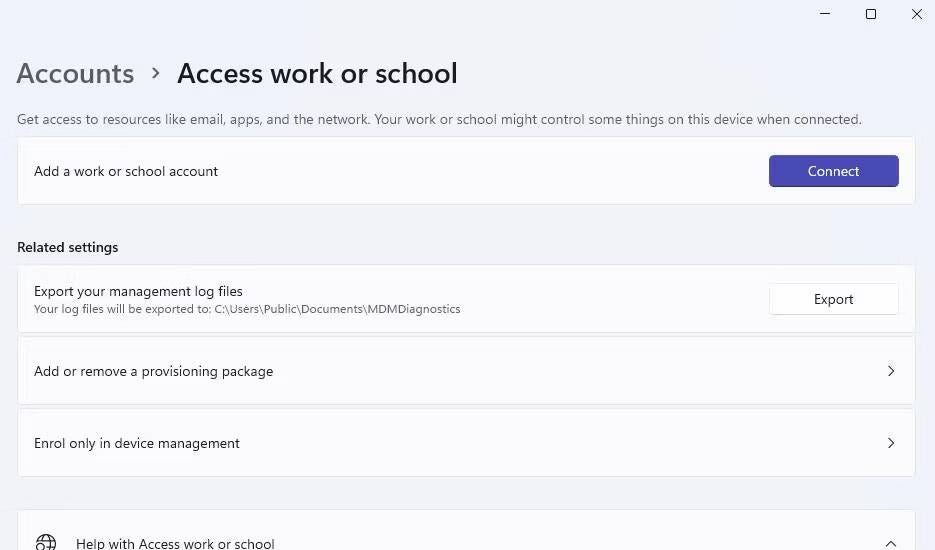
2.إلغاء تثبيت تطبيقات الأمان من جهة خارجية
هل قمت بتثبيت تطبيق مُكافحة فيروسات تابع لجهة خارجية على الكمبيوتر الخاص بك؟ إذا كان الأمر كذلك ، فقد يكون قد تسبب في تعارض مع Microsoft Defender مما أدى إلى ظهور الخطأ “الصفحة غير مُتوفرة”. حاول إلغاء تثبيت تطبيق مكافحة الفيروسات التابع لجهة خارجية والذي قمت بتثبيته بإحدى الطرق الواردة في دليلنا لإزالة تطبيقات Windows. أو استخدم أداة إزالة مُخصصة لتطبيق مكافحة الفيروسات إذا كانت مُتاحةً.
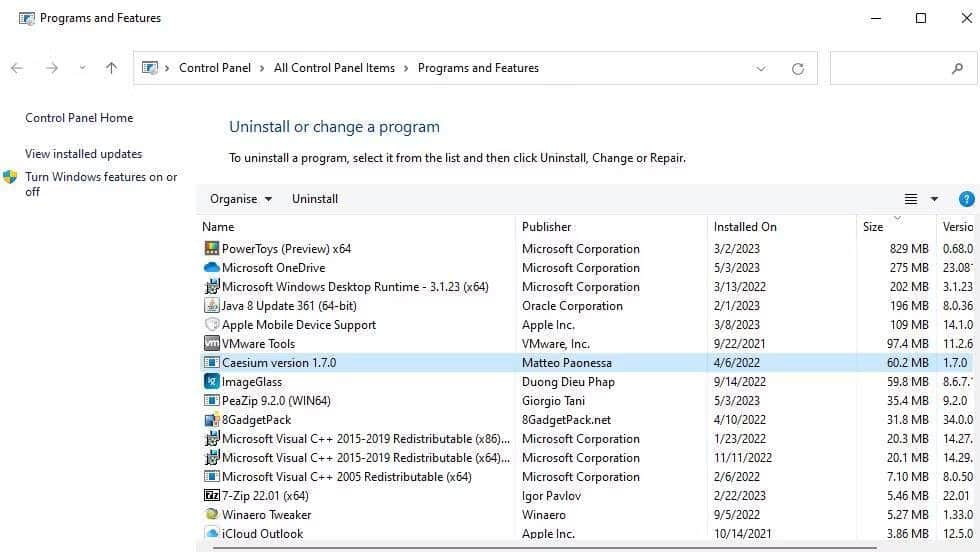
3. إزالة أي حسابات عمل أو مدرسة
هل قمت بتوصيل الكمبيوتر الخاص بك بأي حساب مدرسة أو مؤسسة عمل؟ إذا كان الأمر كذلك ، فقد يُقيِّد هذا الحساب الوصول إلى إعدادات أمان Windows. حاول فصل الكمبيوتر الخاص بك عن المدرسة أو العمل في “الإعدادات” كما يلي:
- أظهر “الإعدادات” وانقر على علامة تبويب الحسابات (أو الفئة) الخاصة بالتطبيق.
- قم بالتمرير لأسفل لتحديد خيار التنقل في العمل أو المدرسة.
- انقر فوق حساب العمل أو المدرسة المُتصل لتوسيعه.
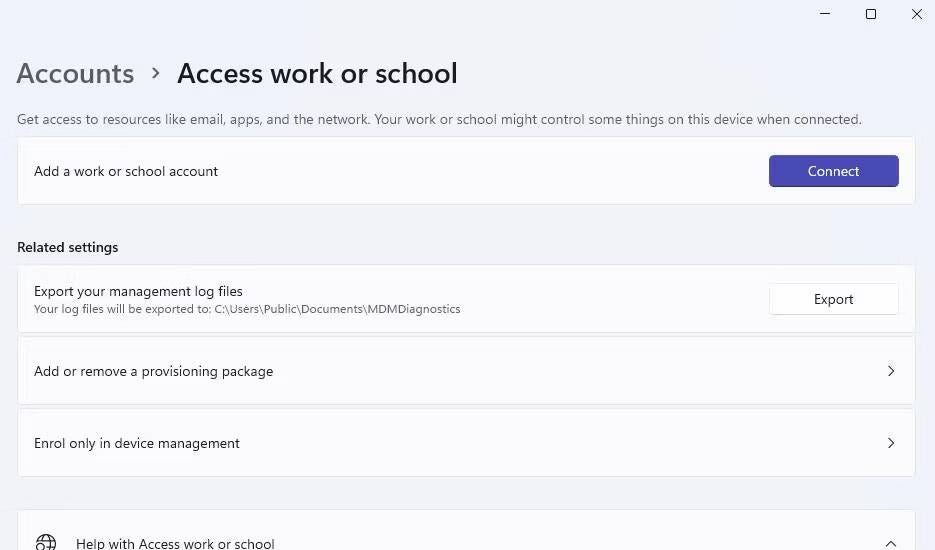
- اضغط على زر قطع الاتصال وحدد نعم.
4. تعطيل سياسة Turn Off Microsoft Defender Antivirus
أكد بعض مُستخدمي Windows Pro و Enterprise أنهم تمكنوا من إصلاح الخطأ “الصفحة غير مُتوفرة” عن طريق تعطيل سياسة Turn Off Microsoft Defender Antivirus. لذا ، تحقق من إعداد السياسة هذا حتى إذا كنت لا تتذكر تغييرها بنفسك. هذه هي الطريقة التي يُمكنك بها التحقق من إعداد سياسة المجموعة وتعطيلها في Windows Pro و Enterprise:
- للوصول إلى مربع البحث عن الملفات ، اضغط مع الاستمرار على مفتاح
Windows + S. - اكتب gpedit.msc داخل مربع البحث عن الملفات.
- انقر نقرًا مزدوجًا فوق gpedit.msc لفتح نافذة مُحرِّر سياسة المجموعة.
- بعد ذلك ، انقر نقرًا مزدوجًا فوق
Administrative Template -> Computer Configurationداخل الشريط الجانبي لمُحرِّر سياسة المجموعة. - قم بتوسيع مجلد مُكوِّنات Windows في الشريط الجانبي.
- انقر فوق Microsoft Defender Antivirus لتحديد تلك السياسة.
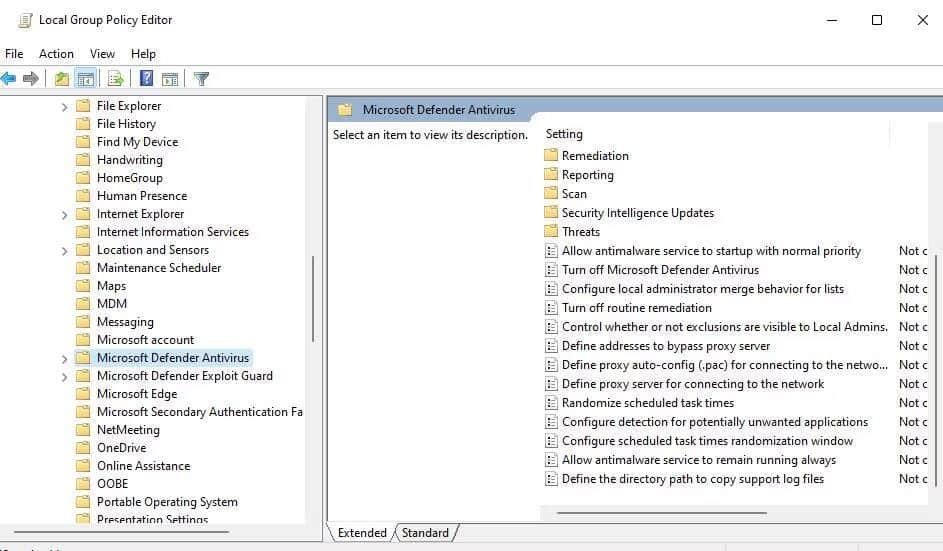
- ثم انقر نقرًا مزدوجًا فوق Turn Off Microsoft Defender Antivirus.
- انقر فوق مُعطل إذا تم تمكين السياسة.
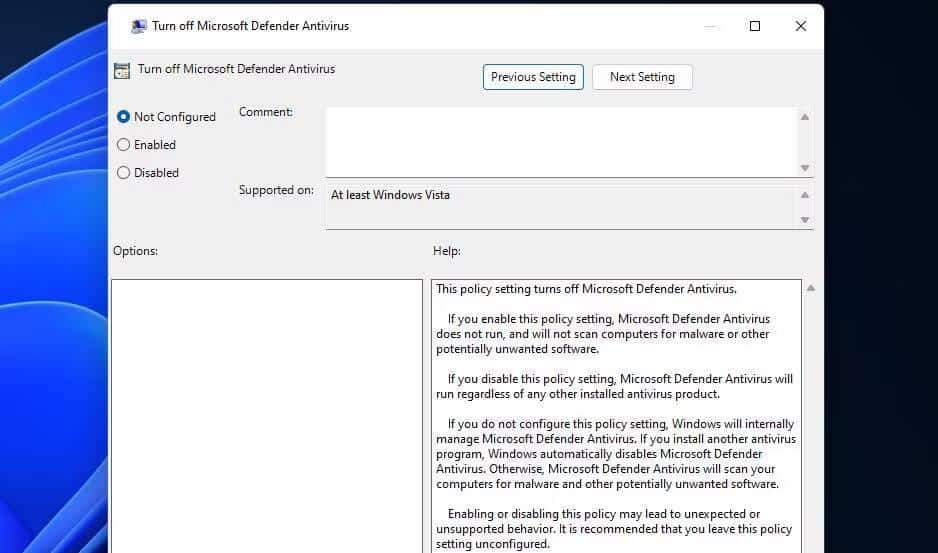
- حدد خيارات السياسة “تطبيق” و “موافق”.
- انقر نقرًا مزدوجًا فوق Allow antimalware service to startup with normal priority وحدد تعطيل هذه السياسة كما هو موضح في الخطوتين السابقتين أيضًا.
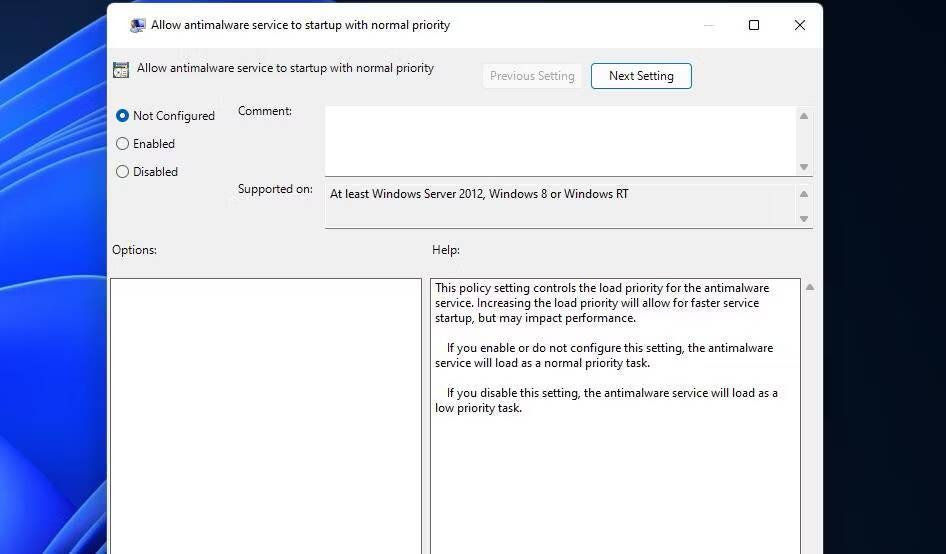
- بعد ذلك ، انقر فوق Client Interface ضمن إعدادات Microsoft Defender Antivirus.
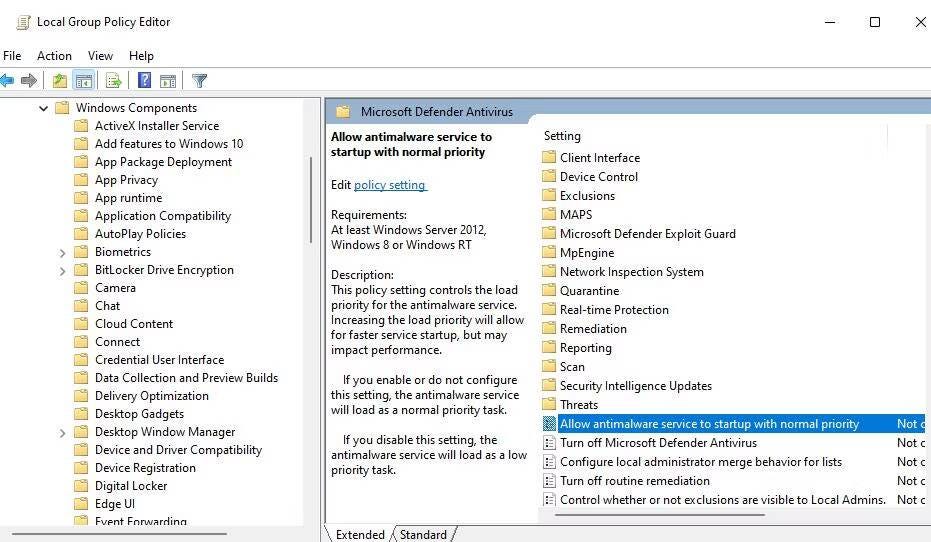
- انقر نقرًا مزدوجًا فوق سياسة Enable headless UI mode لعرضها.
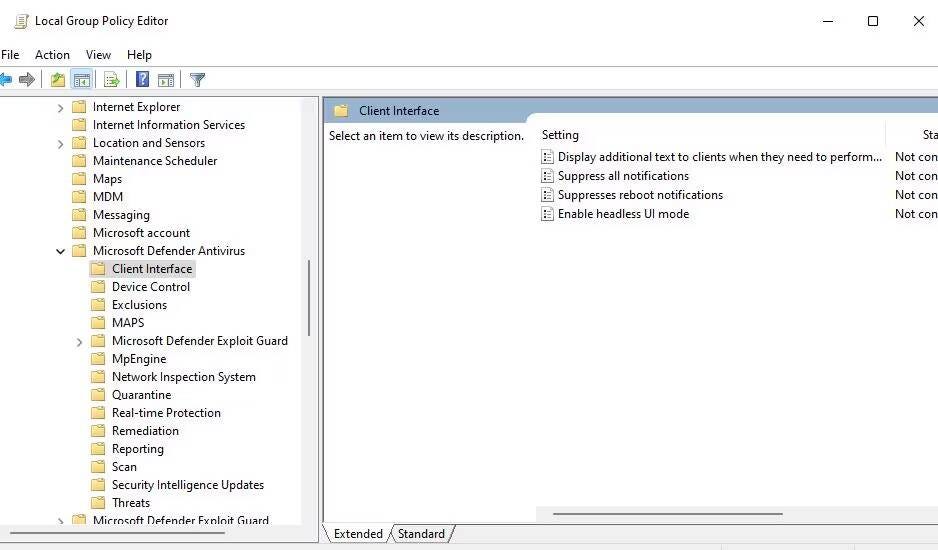
- حدد
مُعطل -> تطبيق -> موافقفي نافذة السياسة. تحقق من كيفية تحديث إعدادات سياسة المجموعة في Windows.
5. تنفيذ أمر في PowerShell
يُعد تشغيل أمر set-MpPreference في PowerShell حل مُحتمل على نطاق واسع لخطأ “الصفحة غير مُتوفرة”. يقوم الأمر بتعطيل وضع تأمين واجهة مستخدم Microsoft Defender. يُمكنك تشغيل أمر PowerShell على النحو التالي:
- قم بالوصول إلى أداة بحث Windows من خلال الضغط على
Win + S. - أدخل PowerShell للعثور على تطبيق سطر الأوامر المُحدد.
- افتح PowerShell بأذونات مُرتفعة عن طريق النقر بزر الماوس الأيمن فوق نتيجة البحث وتحديد تشغيل كمسؤول.
- أدخل أمر MpPreference واضغط على Enter:
set-MpPreference -UILockdown
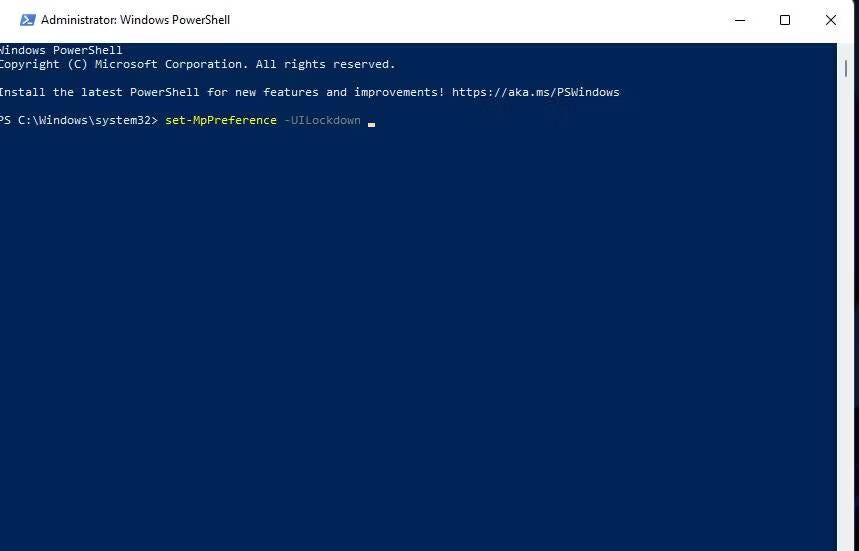
- اخرج من PowerShell وافتح أمان Windows مرة أخرى لمعرفة ما إذا كان الخطأ مُستمرًا. تحقق من أيّ عمليات Windows يُمكنك إنهاؤها بأمان لتحسين الأداء؟
6. إصلاح / إعادة تعيين أمان Windows
أمان Windows هو تطبيق من منصة Windows العالمية يُمكنك من خلاله تحديد خيارات الإصلاح وإعادة تعيين الإعدادات التي يُمكنها حل العديد من المشكلات. توجد هذه الخيارات لمساعدة المستخدمين في إصلاح التطبيقات التي لا تعمل بشكل صحيح. لذلك ، حاول تحديد خيارات الإصلاح وإعادة التعيين الخاصة بأمان Windows لمعرفة ما إذا كانت تُحدث أي فرق.
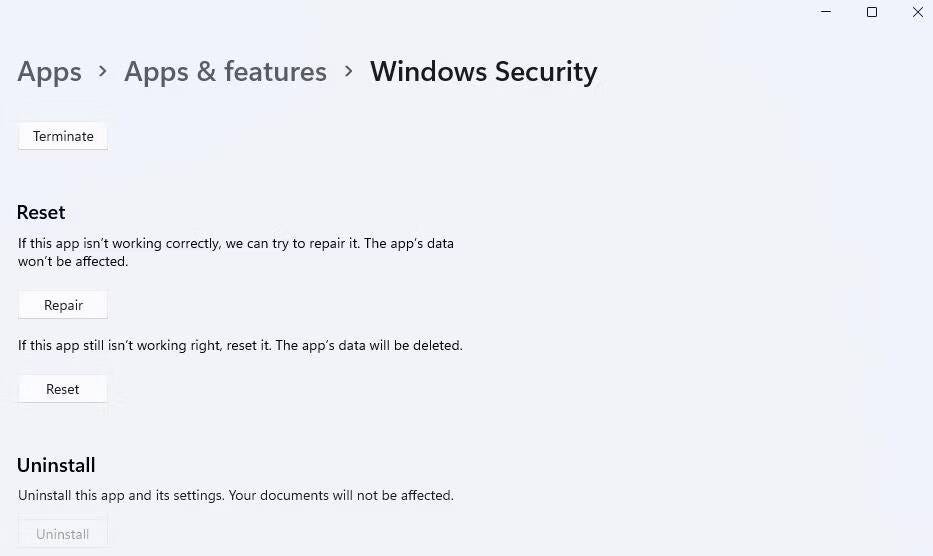
يخبرك دليلنا حول إعادة تعيين تطبيقات Windows بكيفية الوصول إلى زر إعادة التعيين. زر الإصلاح أعلى خيار إعادة التعيين مباشرة. يوصى بتحديد الإصلاح أولاً لأنَّه لا يُؤثر على بيانات التطبيق.
7. تعديل السجل عن طريق موجه الأوامر
يُؤكد المستخدمون أيضًا أنَّ تشغيل سلسلة من أوامر موجه الأوامر التي تُعدل السجل يُمكن أن يحل مشكلة “الصفحة غير مُتوفرة”. نظرًا لأن هذه أوامر حذف reg ، نوصيك بعمل نسخة احتياطية من السجل قبل تطبيق هذا الإصلاح المحتمل. ثم حاول تشغيل أوامر السجل لمحو السياسات من خلال الخطوات التالية:
- افتح أداة البحث للعثور على الملفات والتطبيقات من خلال الضغط على
Windows + S. - ابحث عن موجه الأوامر عن طريق كتابة عبارة بحث CMD.
- انقر فوق تطبيق موجه الأوامر باستخدام الزر الأيمن للماوس لتحديد خيار قائمة سياق التشغيل كمسؤول.
- نفّذ الأوامر التالية بشكل مُنفصل ، واضغط على Enter بعد إدخال كل منها:
reg delete “HKLM\Software\Microsoft\Windows\CurrentVersion\Policies” /f reg delete “HKLM\Software \Microsoft\WindowsSelfHost” /f reg delete “HKLM\Software\Policies” /f reg delete “HKLM\Software\WOW6432Node\Microsoft\Policies” /f reg delete “HKLM\Software\WOW6432Node\Microsoft\Windows\CurrentVersion\Policies” /f reg delete “HKLM\SOFTWARE\Policies\Microsoft\Windows Defender” /v DisableAntiSpyware reg delete “HKCU\Software\Microsoft\Windows\CurrentVersion\Policies” /f reg delete “HKCU\Software\Microsoft\WindowsSelfHost” /f reg delete “HKCU\Software\Policies” /f reg delete “HKLM\Software\Microsoft\Policies” /f
- أدخل
exitفي موجه الأوامر لإغلاق التطبيق.
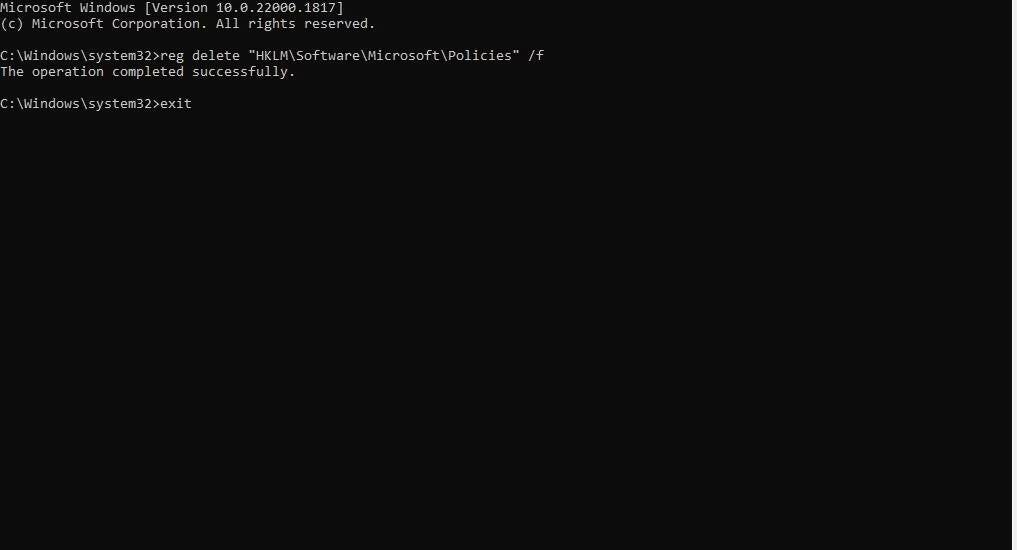
- افتح “قائمة ابدأ” ، وحدد الطاقة ، واضغط على زر إعادة التشغيل.
8. إجراء استعادة النظام
إذا استمر ظهور الخطأ “الصفحة غير مُتوفرة” بعد تطبيق الحلول المحتملة الأخرى ، فحاول إجراء استعادة للنظام. قد ينجح ذلك إذا كان بإمكانك تحديد نقطة استعادة تسبق ظهور الخطأ “الصفحة غير مُتوفرة” على الكمبيوتر الخاص بك. قد يؤدي إرجاع Windows إلى وقت سابق إلى التراجع عن أي تغييرات في النظام تسببت في ظهور المشكلة.
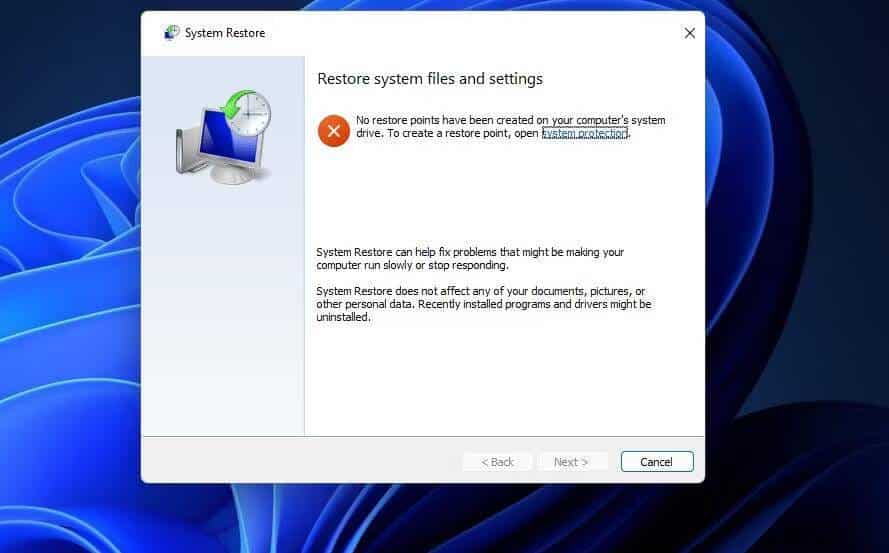
يوفر دليلنا حول إنشاء نقاط الاستعادة واستخدامها إرشادات لاستعادة Windows باستخدام “استعادة النظام”. اختر أقدم نقطة استعادة مُمكنة. ومع ذلك ، تذكر أنك قد تحتاج إلى إعادة تثبيت بعض حزم التطبيقات المُثبتة بعد تاريخ نقطة الاستعادة.
استخدام أمان Windows مرة أخرى
تتناول الحلول المُحتملة التي يُغطيها هذا الدليل العديد من الأسباب الأولية لحدوث هذا الخطأ. لذلك ، من المُحتمل أن يتم التخلص من خطأ “الصفحة غير مُتوفرة” على أجهزة الكمبيوتر التي تعمل بنظام Windows 11/10 لمعظم المُستخدمين. سيُمكنك إصلاح خطأ “الصفحة غير مُتوفرة” من الوصول إلى جميع الإعدادات في أمان Windows مرة أخرى. يُمكنك الإطلاع الآن على معظم الأخطاء التي يجب تجنب ارتكابها كمُبتدئ في Windows 11.







